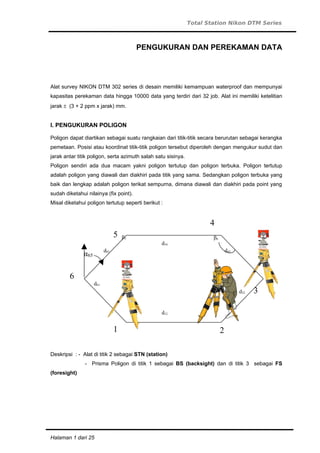
Tutorial Pengukuran dengan Total Station (Nikon)
- 1. Total Station Nikon DTM Series PENGUKURAN DAN PEREKAMAN DATA Alat survey NIKON DTM 302 series di desain memiliki kemampuan waterproof dan mempunyai kapasitas perekaman data hingga 10000 data yang terdiri dari 32 job. Alat ini memiliki ketelitian jarak ± (3 + 2 ppm x jarak) mm. I. PENGUKURAN POLIGON Poligon dapat diartikan sebagai suatu rangkaian dari titik-titik secara berurutan sebagai kerangka pemetaan. Posisi atau koordinat titik-titik poligon tersebut diperoleh dengan mengukur sudut dan jarak antar titik poligon, serta azimuth salah satu sisinya. Poligon sendiri ada dua macam yakni poligon tertutup dan poligon terbuka. Poligon tertutup adalah poligon yang diawali dan diakhiri pada titik yang sama. Sedangkan poligon terbuka yang baik dan lengkap adalah poligon terikat sempurna, dimana diawali dan diakhiri pada point yang sudah diketahui nilainya (fix point). Misal diketahui poligon tertutup seperti berikut : Deskripsi : - Alat di titik 2 sebagai STN (station) - Prisma Poligon di titik 1 sebagai BS (backsight) dan di titik 3 sebagai FS (foresight) Halaman 1 dari 25 21 3 6 4 α65 d65 d54 d43 d32 d12 d61 β5 β6 5
- 2. Total Station Nikon DTM Series Langkah yang dilakukan dengan alat survey Nikon Total Station : 1. Set-up alat Lakukan set-up alat seperti deskripsi di atas, dan lakukan centering ( nivo tabung dan nivo kotak berada di tengah dan centring optis sudah berada tepat di atas titik yang dimaksud ) sehingga alat siap untuk digunakan, baik untuk TS maupun kedua prismanya. 2. Membuat Job Untuk membuat Job pengukuran yaitu dengan cara menekan tombol MENU pilih JOB atau tekan tombol angka 1 ENTER sehingga akan muncul seperti berikut : Pilih Create ( tekan tombol MSR1) Masukkan nama JOB ( maksimal 8 karakter ) Untuk menghapus job pilih DEL atau tekan tombol MSR2 3. Memasukkan Koordinat Tempat berdiri Alat Untuk memulai pengukuran, masukkan tinggi alat dan koordinat tempat berdiri alat. Untuk memasukkan koordinat tempat berdiri alat yaitu dengan cara : - Tekan tombol STN ( tombol nomor 7 ), sehingga akan muncul seperti berikut : - Untuk memasukan koordinat tempat berdiri alat kita pilih KNOWN atau tekan tombol 1. - Maka untuk selanjutnya kita diminta untuk memasukkan nomer titik dan koordinat STN (koordinat X,Y,Z) tempat berdiri alat, serta kode-nya. Kode dapat berupa BM, patok, dll. Kode ini boleh diisi atau dapat juga dikosongkan. Halaman 2 dari 25
- 3. Total Station Nikon DTM Series 4. Memasukkan Backsight ( BS ) Setelah koordinat tempat berdiri alat dimasukkan, maka secara otomatis dari alat akan meminta untuk memasukkan informasi backsight ( BS ). Informasi ini dapat berupa : - Informasi Koordinat backsight - Informasi azimuth dari titik koordinat berdiri alat ke titik Backsight Karena untuk awal pengukuran yang kita ketahui adalah sudut, dalam hal ini sudut yang dimaksud yaitu sudut azimuth yang sudah diperoleh dari sudut azimuth pendekatan dengan kompas ( yang sudah dicatat ). Lihat langkah no.3 Untuk memasukkan bacaan sudut, kita tekan tombol no 2 atau dengan panah ke atas / ke bawah kita pilih Angle, maka akan muncul seperti berikut - BS : masukkan nomor titik backsight ( nomor 1 ) kemudian tekan tombol ENT atau panah ke bawah - HT : masukkan tinggi target / prisma kemudian tekan tombol ENT atau panah ke bawah Halaman 3 dari 25 ST : nomor titik tempat berdiri alat (misal titik 2 ) kemudian tekan tombol ENT atau tombol panah ke bawah. HI : tinggi alat X : masukkan koordiat X kemudian tekan tombol ENT atau tombol panah ke bawah. Y : masukkan koordinat Y kemudian tekan tombol ENT atau tombol panah ke bawah. Z : masukkan elevasi titik kemudian tekan tombol ENT atau tombol panah ke bawah. Masukkan koordinat sesuai dengan data di lapangan, jika tidak diketahui koordinatnya bisa diasumsikan. CD : Kode
- 4. Total Station Nikon DTM Series Masukkan nilai sudut azimuthnya, misal diketahui azimuth 135°25’05” maka penulisan di alat 135.2505 Kemudian tekan ENT maka : Karena pada saat melakukan pengukuran backsight menggunakan azimuth, maka apabila ingin diketahui koordinat titik backsight maka tekan MSR1 ( posisi teropong masih ke arah backsight ). Ingat : setelah melakukan pengukuran kemudian tekan ENT untuk perekaman data sehingga akan muncul seperti berikut : Catatan : Untuk memasukkan data backsight menggunakan koordinat, sama langkahnya ketika memasukkan koordinat pada station point. 5. Melakukan Pengukuran Foresight Putar teropong dan arahkan ke titik 3 bidik, kemudian lakukan pengukuran dengan cara menekan tombol MSR1, kemudian tekan tombol ENT untuk merekam data. Halaman 4 dari 25 Bidik backsigt, tekan tombol MSR1 untuk merekam data tekan tombol ENT Karena kita masih pada pengukuran backsight, maka : PT : masukkan nomor titik backsight ( 1 ) HT : tinggi Prisma CD : kode titik Kemudian tekan tombol ENT PT : masukkan nomor titik forsight ( 3 ) HT : tinggi Prisma CD : kode titik Kemudian tekan tombol ENT
- 5. Total Station Nikon DTM Series 6. Pindah Alat ke titik selanjutnya ( titik 3 ) Posisi alat berdidri di titik 3, sedangkan backsight di titik 2 dan forsight di titik 4. Langkah yang dilakukan sama dengan langkah no 3, 4 dan 5. Yang berbeda pada saat melakukan pengukuran backsight, yang kita inputkan adalah koordinat backsight. Koordinat backsight ini diperoleh dari hasil pengukuran pada saat berdiri di titik 2. 7. Ulangi langkah seperti di atas ( langkah no. 6 ) hingga semua titik telah terukur. II. PENGUKURAN DETIL Sebelum melakukan pengukuran detil kita perlu juga untuk input STN dan juga BS. Prosedure pengukurannya juga harus kita jalani dulu seperti set-up alat dan centering. Berikut ini adalah langkah-langkah yang dilakukan untuk melakukan pengukuran detil . 1. Membuat Job Untuk membuat Job pengukuran yaitu dengan cara menekan tombol MENU pilih JOB atau tekan tombol angka 1 ENTER sehingga akan muncul seperti berikut : Pilih Create ( tekan tombol MSR1) Masukkan nama JOB Untuk menghapus job pilih DEL atau tekan tombol MSR2 Halaman 5 dari 25 Keterangan : BS : Masukkan nomor titik backsight ( nomor 2 ) HT : Tinggi target / prisma CD : Kode Apabila koordinat untuk Backsight belum ada / belum pernah terekam di alat maka secara otomatis kita diminta untuk menginputkan koordinat Backsight tersebut
- 6. Total Station Nikon DTM Series 2. Memulai Pengukuran a. Memasukkan Koordinat Tempat berdiri Alat (STN) Untuk memulai pengukuran, masukkan tinggi alat dan koordinat tempat berdiri alat. Untuk memasukkan koordinat tempat berdiri alat yaitu dengan cara : Tekan tombol STN ( tombol nomor 7 ), sehingga akan muncul seperti berikut : Untuk memasukan koordinat tempat berdiri alat kita pilih KNOWN atau tekan tombol 1, kemudian masukkan informasi titik STN seperti nilai X, Y, Z dan tinggi alat dan kode b. Memasukkan Backsight ( BS ) Setelah koordinat tempat berdiri alat dimasukkan, maka secara otomatis dari alat akan meminta untuk memasukkan informasi backsight ( BS ) dan tinggi prisma. Informasi ini dapat berupa : - Informasi Koordinat backsight (X, Y, Z) - Informasi azimuth dari titik koordinat berdiri alat ke titik Backsight Misal diketahui azimuth 135°25’05” maka penulisan di alat 135.2505 Kemudian arahkan teropong ke BS dan bidik (tekan tombol MSR), untuk merekam tekan ENT. 3. Melakukan Pengukuran Detil Setelah memasukkan koordinat tempat berdiri alat dan informasi backsight selesai dilakukan, maka selanjutnya dapat dilakukan pengukuran titik detail yang diinginkan. Caranya : - Arahkan teropong ke posisi prisma detil, kemudian tekan tombol MSR - Untuk menyimpan datanya tekan ENTER, kemudian akan muncul : Halaman 6 dari 25 masukkan nomor titik pengukuran PT masukkan tinggi target HT masukkan kodenya ( jika diperlukan ) CD
- 7. Total Station Nikon DTM Series - Kemudian tekan ENTER, sehingga data akan tersimpan dalam alat. - Setelah tersimpan otomatis no point akan bertambah/naik satu. - Lakukan pengukuran dan perekaman untuk titik-titik detil yang seperti prosedur di atas Note : Sewaktu kita menyalakan alat maka otomatis kita akan masuk Job terakhir yang terbuka/aktif. Atau kita bisa juga mengeceknya melalaui MENU JOB, maka job yang aktif adalah yang ada tanda bintangnya. Halaman 7 dari 25 Seperti contoh disamping, maka Job yang aktif adalah STADIUM. Jika kita ingin pindah ke job lain, tinggal pilih job yang lainnya dengan tombol navigasi
- 8. Total Station Nikon DTM Series DOWNLOAD / UPLOAD DATA Proses download dan upload data hasil pengukuran Nikon Total station menggunakan software bawaan dari Nikon, yaiut TransIT Software. Software ini digunakan untuk proses download data dari alat survey Nikon Total Station ke komputer maupun untuk proses upload data dari komputer ke alat survey Nikon Total Station. Untuk melakukan proses download maupun upload data, terlebih dahulu kita harus installkan TransIT software tersebut ke dalam komputer. 6.1. DOWNLOAD DATA Untuk melakukan proses download data dari alat ke komputer, langkah yang dilakukan yaitu : 1. Koneksikan antara komputer dengan alat Nikon Total station menggunakan kabel koneksi. 2. Jalankan program TransIT dengan cara double klik ikon atau dari Start Program TransIT, maka akan muncul tampilan seperti berikut : 3. Untuk download data klik Transfer pilih Data Recorder To PC Halaman 8 dari 25
- 9. Total Station Nikon DTM Series 4. Kemudian akan muncul Keterangan : - Data Recorder : Pilih tipe Nikon Total Station (DTM 350, DTM 450 dsbnya) - Job Name : Masukkan nama job / file yang akan di download ke komputer - Data Format : Pilih tipe format data ( Raw Data atau Koordinat Data ) - Directories : Pilih directori./folder tempat penyimpanan data di komputer Hal yang perlu diperhatikan dalam melakukan proses download data : a. Unit Tekan button Units.., kemudian pilih : - Angle : Degrees - JArak : Meters b. Settings Untuk settings, pilih : - Vertical Angle : Zenith - Coordinate Order : ENZ/NEZ - Horizontal Angle : Azimuth - Azimuth : North c. Comm Untuk comm. - ComPort : Sesuaikan dengan port di komputer yang digunakan - Baud rate : samakan dengan baudrate di alat. Halaman 9 dari 25
- 10. Total Station Nikon DTM Series 5. Setelah semua setting sudah sesuai tekan OK Kemudian tekan OK Dengan demikian komputer sudah siap menerima data. Langkah selanjutnya adalah langkah-langkah di alat Nikon TS. 6. Nyalakan alat Nikon Total Station dengan cara menekan tombol Power. 7. Buka job yang akan di download datanya dengan cara tekan Menu Job pilih Job yang akan di download Open 8. Kemudian tekan tombol Menu pilih Comm (tekan tombol nomor 5 ) untuk masuk ke menu download/upload 9. Pilih download atau tekan tombol nomor 1 10. Akan muncul seperti berikut : Kemudian tekan Enter Halaman 10 dari 25 Keterangan : Format : pilih Nikon Data : pilih RAW atau Koordinat dengan cara menekan tombol panah ke kanan atau ke kiri
- 11. Total Station Nikon DTM Series 11. Pilih COMM untuk memastikan bahwa PORT Communicationnya sama dengan di komputer. 12. Pilih GO atau tekan tombol F4 untuk memulai download data 13. Setelah selesai proses download data kita dapat menghapus file / job yang ada di alat dengan cara tekan tombol F4 dan apabila tidak dihapus pilih F1 atau abort. UPLOAD DATA Upload data diperlukan untuk memindah data dari komputer ke alat survey total station. Data tersebut berupa data koordinat yang umumnya digunakan untuk keperluan staking out. Proses upload data ini ada dua cara yaitu : a. Upload data secara langsung Yang dimaksud secara langsung yaitu memindahkan data koordinat dengan cara menginputkan secara langsung ke alat tanpa melalui komputer. Cara menginputkan koordinat di alat secara langsung yaitu : Masuk ke menu COGO kemudian pilih INPUT atau dengan menekan tombol nomor 2 Halaman 11 dari 25
- 12. Total Station Nikon DTM Series Masukkan koordinat dengan cara pilih INPUT XYZ atau dengan menekan tombol nomor 3 3. Untuk merekam data tekan tombol ENTER b. Upload menggunakan komputer Data koordinat yang akan kita masukkan ke alat TS di komputer dapat berupa EXCELL dalam extension Comma Delimeted ( .csv). Jadi dari file excel (*. xls) harus diubah ke format CSV dengan cara save as ke CSV (Comma delimeted). Langkah yang dilakukan dalam upload data yaitu : Masuk ke program TransIT, kemudian panggil file yang akan kita upload. FILE Import Job… Tekan OK, sehingga datanya akan terdisplay Halaman 12 dari 25 Data format : ASCII Coordinate Job Name : * . * Kemudian pilih file yang akan kita buka.
- 13. Total Station Nikon DTM Series Setelah datanya muncul, berarti data siap untuk di upload ke Nikon TS Nyalakan Alat survey Nikon Total Station dengan cara menekan tombol POWER. Tekan Tombol MENU kemudian pilih COMM atau tekan tombol nomor 5. Pilih UPLOAD XYZ atau tekan tombol nomor 2 Sebelum melakukan upload data, terlebih dahulu kita harus membuat JOB baru dengan cara pilih JOB atau menekan tombol MSR1 kemudian Create Job. Pembuatan job ini dimaksudkan agar data yang akan diupload tidak bercampur ke dalam Job lain yang sudah ada di alat survey Nikon Total Station tersebut. Pilih GO untuk melakukan upload data atau dengan cara menekan tombol ANG. Kembali ke menu TransIT untuk upload data TRANSFER PC TO DATA RECORDER Halaman 13 dari 25 Pastikan PORT Communicationnya sama dengan di komputer
- 14. Total Station Nikon DTM Series Pilih tipe Nikon yang digunakan, misal DTM 350 (untuk DTM dan NPL sama saja), dan pastikan setting Comm-nya sudah sesuai antara di alat TS dan komputer, kemudian tekan OK Pesan di atas maksudnya adalah bahwa alat TS sudah harus siap menerima data. Kemudian tekan OK Pada saat bersamaan perhatikan pula progress di alat TS Setelah transfer data selesai, akan muncul pesan di alat TS bahwa transfer data complete. Halaman 14 dari 25 • Gambar di samping mengindikasikan progress transfer data.
- 15. Total Station Nikon DTM Series PENGOLAHAN DATA MENGGUNAKAN TERRAMODEL Untuk pengolahan data menggunakan Total Station dapat menggunakan beragam macam software. Salah satunya adalah software TerraModel. Di manual ini akan dijelaskan bagaimana memperoleh koordinat (posisi) dari data yang telah kita ukur sebelumnya. 1. Buka program Terra Model 2. Selanjutnya buat project dengan cara : File New, Isikan nama data. Lalu di save 3. Selanjutnya dilakukan import data TS dari kabel data Sebelumnya kita buat dulu nama untuk tipe equipmentnya (tipe alatnya). Klik File Download/Import Nikon Abaikan pesan yang muncul (jika ada), Klik Ok. Dan klik Back. Muncul dialog seperti dibawah ini, pilih new untuk membuat TS tipe Nikon. Klik Edit Devices Halaman 15 dari 25
- 16. Total Station Nikon DTM Series Klik New, maka akan muncul dialog seperti di bawah ini. Pilih tipe Nikon, Klik OK. Kemudian Pilih Com yang sedang digunakan pada alat. Klik Next dan akan muncul dialog seperti dibawah berikut. Klik Next, kemudian setting communication alat dengan PC. Sesuaikan baud rate alat pada baud rate PC. Kemudian pada Connection Preferences sesuaikan dengan gambar. Data bits = 8, Parity = None, Stop bits = 1. Klik Finish, maka tipe alat yang sudah dibuat akan tertampil pada dialog. Halaman 16 dari 25
- 17. Total Station Nikon DTM Series Klik Close. 4. Selanjutnya kita akan melakukan download data, pilih Nikon TS (device yang sudah dibuat). Klik Next. 5. Akan muncul dialog seperti berikut. Sesuaikan dengan pilihan. Klik Open. Halaman 17 dari 25 Raw Nikon file : data mentah/ data ukuran Nikon Coord File : data koordinat
- 18. Total Station Nikon DTM Series Dalam download list akan tertampil *. RAW yang menandakan bahwa yang akan didownload adalah data mentah. Klik Next. Muncul dialog seperti berikut. Check list Rename after download. Klik Next Muncul summary seperti dibawah kemudian klik Next. Isi nama file. Klik Save. Halaman 18 dari 25
- 19. Total Station Nikon DTM Series Selanjutnya PC akan menunggu untuk menerima data. Pilih data yang akan di download pada alat Total Station kemudian tekan Go. Maka PC akan menerima data seperti gambar berikut. Klik next sehingga muncul Raw source Files. Klik Browse, Pilih Geocomp Nikon Raw. Klik Open. Halaman 19 dari 25
- 20. Total Station Nikon DTM Series Klik Next hingga muncul tombol Import dan Finish. Sehingga muncul dialog RDE (raw Data Editor) dengan tampilan seperti ini 6. Untuk melakukan perhitungan, klik Setting Computation Setting.... Maka akan muncul dialog seperti berikut Pada menu Assumption, isikan nilai X, Y, Z titik kontrol serta azimuthnya. Halaman 20 dari 25
- 21. Total Station Nikon DTM Series Pada menu adjustment method, dipilih adjustment secara traverse. Pada menu Route dipilih BS (BackSight) Klik OK. 7. Untuk melihat hasil adjustment Klik Report Report Pada Reports pilih : Traverse, Least Squares, Computed Coordinates. Pada Least Squares Option pilih : Fixed Coordinates dan Horizontal Angle Observations. Klik Ok Maka hasil perhitungan dari pengukuran kita akan tertampil seperti berikut Hasil dari perhitungan ini dapat disimpan dalam bentuk text. Halaman 21 dari 25
- 22. Total Station Nikon DTM Series 8. Untuk melihat gambar dari pengukuran yang telah kita lakukan tutup layar RDE (Raw Data Editor). Pada View akan muncul seperti berikut 9. Selanjutnya jika data ingin diubah menjadi data yang lebih universal seperti dwg/dxf dapat melakukan export data. Klik File Export/Upload AutoCAD (dwg/dxf) Halaman 22 dari 25
- 23. Total Station Nikon DTM Series 10. Selanjutnya buat output filenya. Dan simpan dalam AutoCAD versi 2000. 11. Klik Next hingga muncul tampilan seperti di bawah ini : 12. Pada dialog ini kita perlu memilih object mana saja yang akan diexport dengan cara menekan tombol Pick Objects. Selanjutnya akan muncul tampilan viewnya. Untuk memilihnya bisa digunakan cara yang biasa digunakan yaitu dengan membuat kotak yang melingkupi seluruh objects. Caranya adalah Klik kanan mouse dan pilih Window. Halaman 23 dari 25
- 24. Total Station Nikon DTM Series 13. Selanjutnya gambar dipilih seperti berikut. 14. Klik OK maka dan tampilan akan seperti berikut Halaman 24 dari 25
- 25. Total Station Nikon DTM Series 15. Klik Next dan Export Jika tampilan seperti berikut maka anda sudah mempunyai data dwg/dxf 16. Klik Finish dan proses telah selesai. ------ SELAMAT MENCOBA ------ Halaman 25 dari 25
